蒲公英和含羞草,哪种植物有毒不适合室内养殖?蚂蚁小课堂今日答案最新
2023-12-01
更新时间:2023-10-20 00:08:23作者:未知
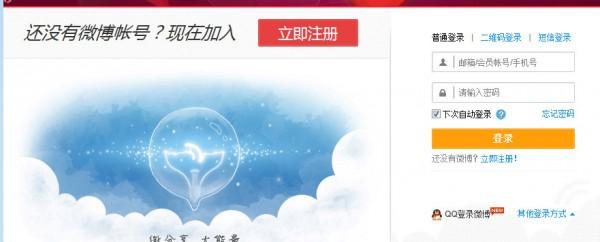
新浪微博是我们经常使用的微博,但是有些功能可能大家还没有使用过,下面小编就给大家介绍一个新浪微博怎么群发的方法
电脑端群发方法:
步骤一:登录自己的新浪微博
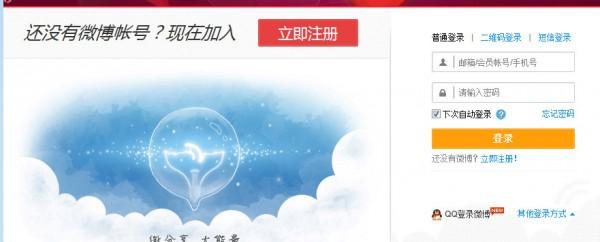
步骤二:进入微博首页之后,在搜索框中输入微群二字,在最下方便出现了微群应用。
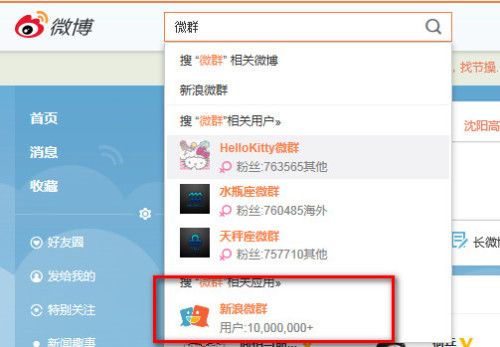
步骤三:点击之后进入微群首页,在微群首页里你可以看到各种可以的微群,你可以在微群的搜索框中搜索你所想进入的微群,如果你已经加入某个微群,在搜索框的正下方也会显示,可以点击直接进入,如图所示。
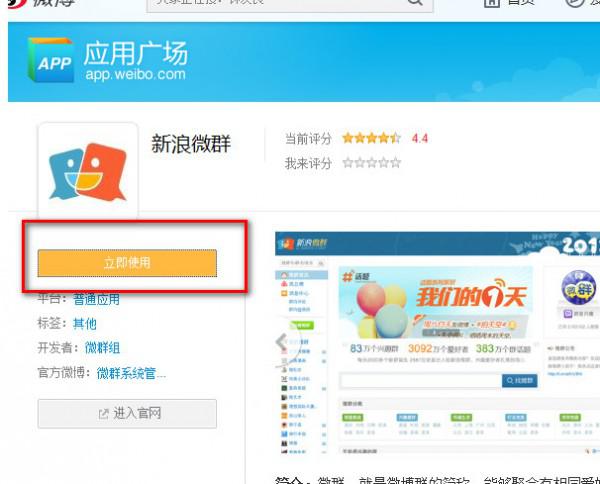
步骤四:由于只能在加入的微群里发微博,进入之后可以点击发布微博按钮,在微博框中输入你想输入的文字,这里跟发布常规微博一样,可以插入图片,编辑之后点击发布即可,如图所示。
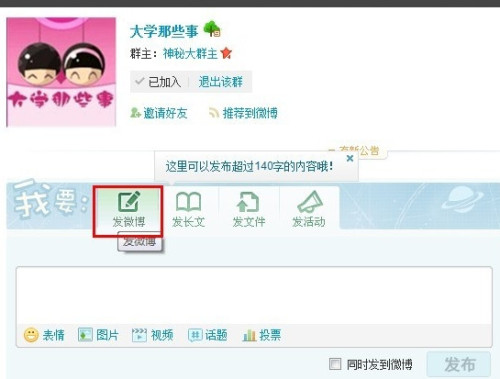
手机端群发方法:
1.打开新浪微博客户端,点击下面的“+”号
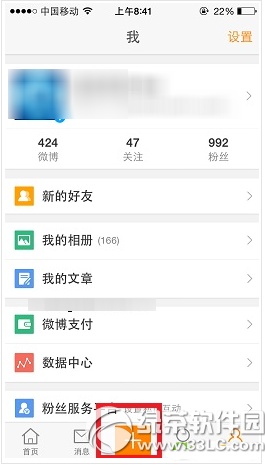
2、点击“文字”
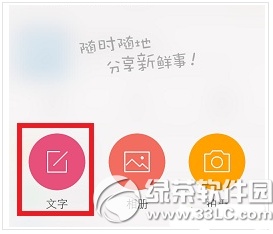
3、输入要发送的信息,点击“公开”
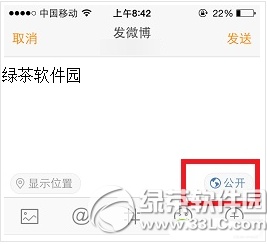
4、点击“选择好友”,添加要发送的人
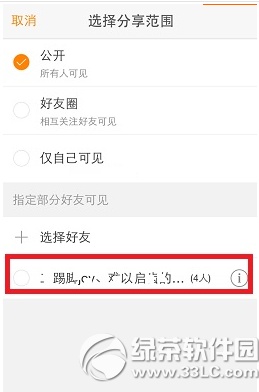
5、最后点击“发送”就可以了
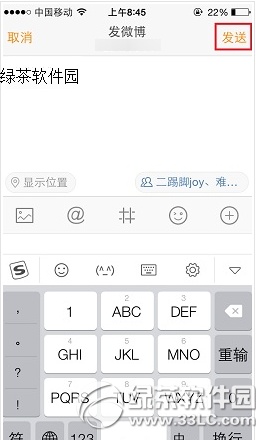
以上就是手机新浪微博群发消息方法的全部内容了,希望对大家有用。